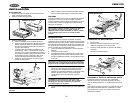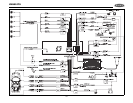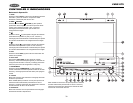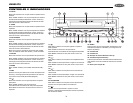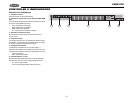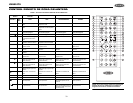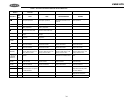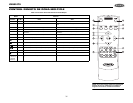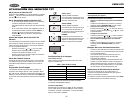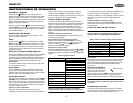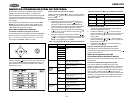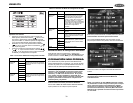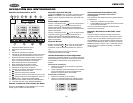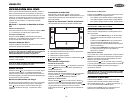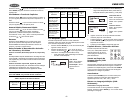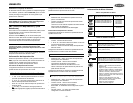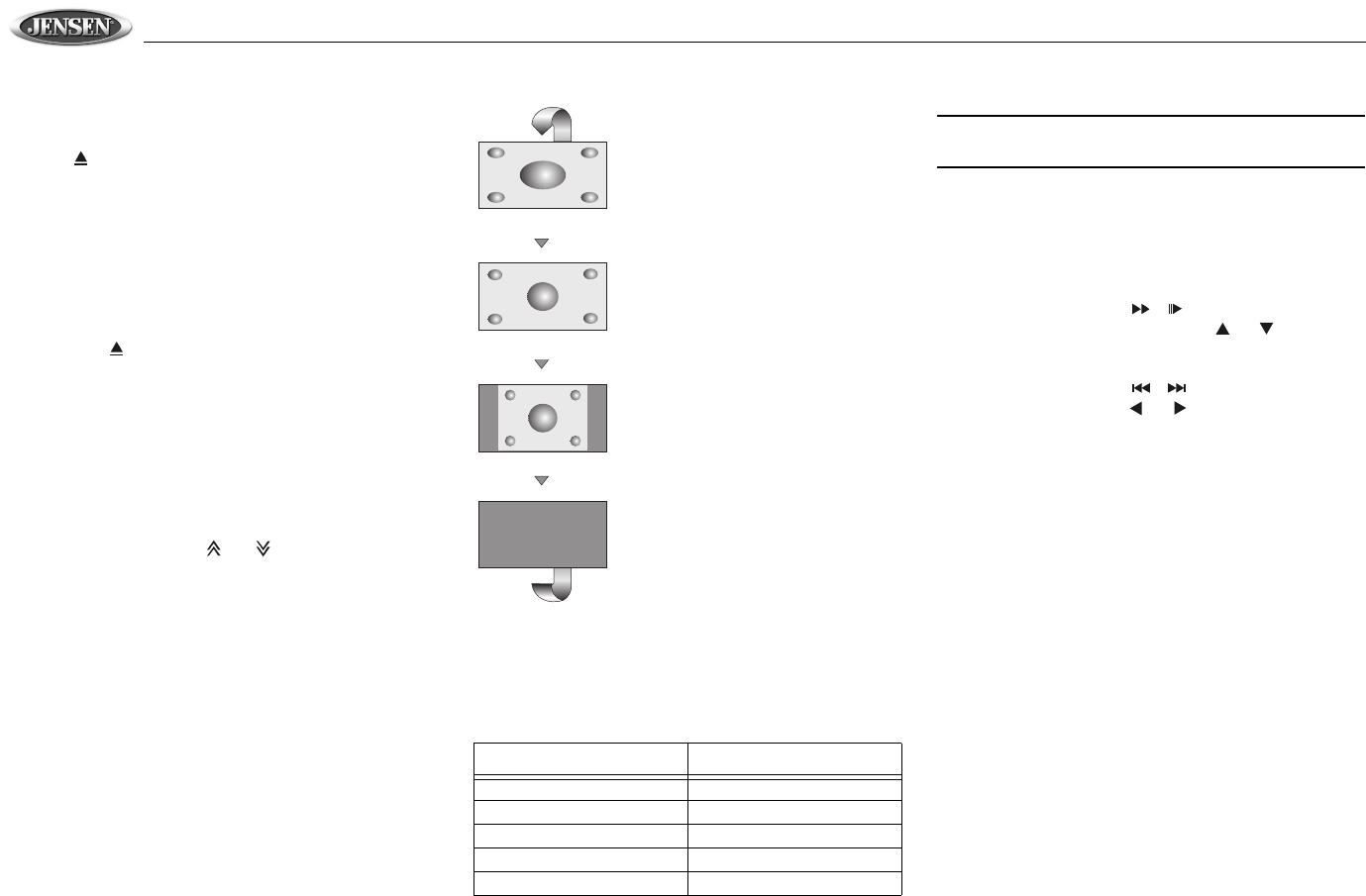
VM9510TS
36
UTILIZACIÓN DEL MONITOR TFT
Abrir/Cerrar el Monitor TFT
Presione el botón OPEN (1) en el panel delantero o presione
el botón (25) en el control remoto de la zona delantera
para abrir o cerrar el monitor.
Abrir Automáticamente el Monitor TFT
• Si "TFT Auto Open" está en posición "on" (encendido)
cuando la unidad está encendida, el monitor
automáticamente se mueve hacia la última posición de
visión.
• Si "TFT Auto Open" está en "off" (apagado) cuando la
unidad está encendida, presione el botón OPEN (1) o
el botón (25) en el control remoto de la zona
delantera para mover el monitor a una posición de
visión deseada.
Ajuste de Ángulo de Inclinación del
Monitor
Una característica conocida de los paneles LCD es la calidad
de la imagen en relación al ángulo de visión. El ángulo del
monitor se puede ajustar para una visión óptima utilizando
uno de los siguientes métodos:
• Presione los botones ( ) o ( ), (3,4) en la parte
delantera de la unidad para justar el ángulo de
inclinación de pantalla una paso a la vez.
• Presione el botón para ajustar el ángulo de inclinación
de la pantalla un paso por vez.
Modo de Cámara Trasera
Cuando el vehículo se pone en Reversa, y está conectada
una cámara trasera opcional al VM9510TS, el monitor TFT
automáticamente cambiará a la cámara como fuente de
entrada.
Proporción de la Imagen
Las siguientes Fuentes solamente tienen la opción de
proporción de la imagen ANCHO y OFF (apagado): Radio
AM / FM, CD-DA, Tarjeta SD, DVD+R/RW, DVD-R/RW y CD-
R/RW con archivos de música. Presione el botón WIDE (28)
en el control remoto para ajustar la proporción de la siguiente
forma:
Configuración de la Imagen
Video Output Format
Table 3 muestra el formato de salida de video para cada
fuente de reproducción.
*CVBS - Señas de base de banda de video compuesta
(Composite Video Baseband Signal)
Parámetros Ajustables
Mientras esté en modo DVD o TUNER, el único parámetro
que se puede ajustar es el brillo (BRIGHT). Para acceder a
"PICTURE", "COLOR", "CONTRAST" y "TINT" usted debe
estar en modo AUX o CAMERA.
NOTA: El ajuste por defecto en PAL es "0". El color no
está disponible para ajustes.
Procedimiento de Ajuste de Parámetro
1. Ingresar en modo de Configuración de Calidad de
Imagen:
Presione el botón PIC (24) en el remoto o presione y
mantenga el botón WIDE/PICURE (2) en la unidad.
2. Seleccione los elementos a configurar:
Presione los botones ( ) ( ) (14, 22) en el remoto o
presione y mantenga los botones ( ) o ( ) (18, 19) en
el panel delantero.
3. Configure los Parámetros:
Presione los botones ( ) ( ) (17, 19) en el remoto o
presione los botones ( ) o ( ) (16, 17) en la unidad.
4. Salir del Modo de Configuración de Calidad de
Imagen:
Presione el botón PIC (24) en el remoto o presione y
mantenga el botón WIDE/PICTURE (2) en panel
delantero.
Bloqueo de Freno de Estacionamiento
• Cuando el cable "PRK SW" se conecta al interruptor del
freno, el monitor TFT mostrará solamente video cuando
el vehículo está aplicado.
• La función de freno de estacionamiento pasa a un
segundo lugar cuando la fuente de video está
configurada en CAMERA.
• Cuando el bloqueo de freno de estacionamiento está
activado, el monitor delantero muestra "Parking Is On"
(Estacionamiento Activado), previniendo al conductor
de mirar el contenido mientras maneja. Las pantallas
de video trasero no están afectadas por esto.
Mecanismo de Movimiento de Monitor
Si ocurre una obstrucción en la ruta del monitor, el
movimiento se detendrá automáticamente para prevenir
daños en el mecanismo o monitor.
La operación normal se reinicia presionando el botón OPEN
(1) o desconectando y reconectando la energía.
Tabla 3: Video Output Formats
Fuente de Reproducción
Formato de Salida de Video
TUNER (SINTONIZADOR) Modo RGB
DVD Modo RGB
AUX IN Modo CVBS
CAMERA Modo CVBS
TV Modo CVBS
TOTAL (FULL)
Toda la pantalla se extiende
horizontalmente a la proporción de 16
a 9. La proporción de extensión es la
misma en cualquier punto.
ANCHO (WIDE)
Toda la pantalla se extiende
horizontalmente a la proporción de 16
a 9. La proporción de extensión se
incrementa hacia los lados derecho e
izquierdo de la pantalla.
NORMAL
La pantalla convencional tiene una
proporción horizontal-vertical de 4 a 3,
dejando un área negra en los lados
derecho e izquierdo de la pantalla.
OFF